O Adobe After Effects é um aplicativo de efeitos visuais digitais, gráficos em movimento e composição desenvolvido pela Adobe Inc. que é usado no processo de pós-produção de cinema, jogos de vídeo e produção televisiva. Aquele que trabalha com ele deve dedicar algum tempo aos projetos, gastando muito tempo e energia, portanto, a perda de dados do projeto do Adobe After Effects pode ser uma catástrofe.
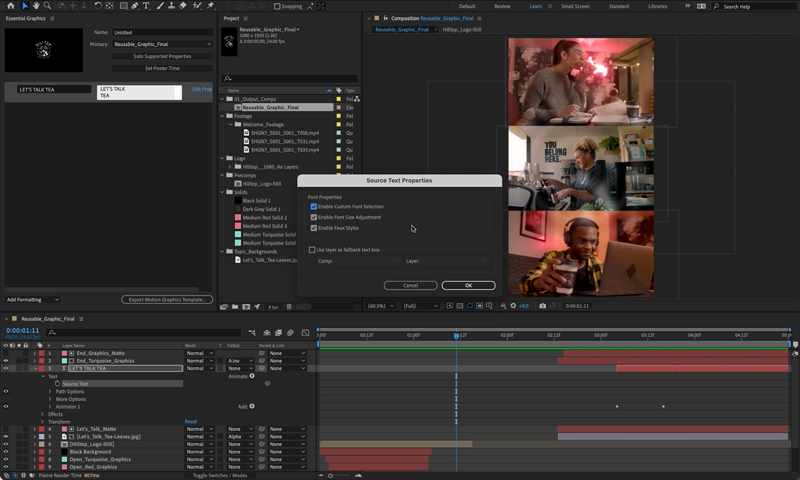
Quando você encontra alguns arquivos perdidos, é recomendado que você execute a recuperação de dados o mais rápido possível, pois quanto mais tempo passa, menor é a taxa de sucesso da recuperação de dados. Este post reúne todas as trilhas, informações e métodos para retornar os arquivos ape ou aepx não salvos, perdidos, corrompidos ou danificados para o After Effects no Mac. Seja paciente e siga este post para recuperar arquivos perdidos do After Effects.
Quais razões levam à perda de arquivos do After Effects?
Antes de explorar como recuperar arquivos não salvos ou perdidos do AE em um Mac, vamos nos concentrar nos possíveis culpados que resultam nessa perda angustiante antecipadamente:
- O aplicativo sofre um travamento repentino ou é desligado antes de você salvar os projetos adequadamente.
- A tela do Mac fica preta de repente devido à baixa bateria ou uma falha do sistema.
- A exclusão acidental move os arquivos para a Lixeira.
- O disco rígido (tanto externo quanto interno) onde você coloca os arquivos do AE fica corrompido ou danificado.
- Ataque de malware ou vírus.
Mantenha todos esses possíveis fatores em mente para que você possa evitá-los o máximo possível e reduzir a taxa de ocorrência de perda de dados.
Seremos muito apreciados se você quiser compartilhar este artigo com mais pessoas em sua plataforma social!
Como recuperar arquivos After Effects não salvos, perdidos, corrompidos ou danificados no Mac?
Depois de descobrirmos quais razões podem causar a perda de dados, agora podemos explorar como recuperar arquivos perdidos no Adobe After Effects em um Mac. Esta postagem apresenta vários métodos para você escolher aquele que mais se adequa a você.
Nota: Observe que só podemos recuperar seus arquivos After Effects, mas não podemos repará-los para o original. Isso significa que se os arquivos ape ou aepx perdidos estiverem corrompidos ou danificados antes, os recuperados permanecerão iguais.
Utilize o Software de Recuperação de Dados iBoysoft
A maneira mais confiável e confiável de recuperar arquivos no Adobe After Effects no Mac, podemos dizer, é usar software profissional de recuperação de dados, que escaneia todo o disco minuciosamente e restaura os arquivos AE perdidos facilmente, além disso, ele nunca danifica ou rouba os arquivos minimamente.
Entre vários tipos de software de recuperação de dados disponíveis no mercado, iBoysoft Data Recovery Software se destaca exatamente por suas habilidades conhecidas de escaneamento de disco e excelentes algoritmos de recuperação de dados. Ele escaneia suas partições/volumes/unidades de disco setor por setor e lista todas as marcas ou arquivos para você recuperar.
Mostraremos como recuperar um arquivo não salvo, perdido, corrompido ou danificado no After Effects no Mac:
Passo 1: Faça o download e instale o iBoysoft Data Recovery Software em uma partição/volume/unidade de disco que não tenha perda de dados, pois os novos dados podem apagar completamente as marcas do arquivo no Mac.
Passo 2: Inicie o iBoysoft Data Recovery Software em seu Mac e aguarde para listar todas as unidades de disco, incluindo as externas conectadas.
Passo 3: Selecione a unidade de disco na qual você deseja realizar a recuperação de dados e clique em Procurar por Dados Perdidos para iniciar o processo de escaneamento.

Passo 4: Quando a varredura do disco terminar, clique com o botão de controle nos resultados da varredura e clique em Visualizar para verificá-los um por um.

Passo 5: Quando a verificação for concluída, escolha os itens ou projetos e clique em Recuperar para restaurar os arquivos AE não salvos, deletados, perdidos, corrompidos e danificados em seu dispositivo. Não coloque os resultados da recuperação no disco rígido que sofreu perda anormal de dados, pois isso pode ocorrer novamente.
Use a ferramenta de recuperação integrada do Adobe After Effects
Se o Adobe After Effects ou Mac travar ou se você esquecer de salvar o arquivo em que estava trabalhando da última vez, é possível usar duas ferramentas de recuperação integradas configuradas no Adobe After Effects.
Recuperar arquivos não salvos do Adobe After Effects em Arquivos Recentes
Este método só funciona se você deseja resgatar arquivos não salvos recentes. Você pode considerar métodos alternativos para arquivos perdidos há muito tempo devido a não salvamentos.
- Inicie o Adobe After Effects e você verá uma lista de Arquivos recentes.
- Selecione os arquivos desejados e o aplicativo os abrirá na última versão salva.
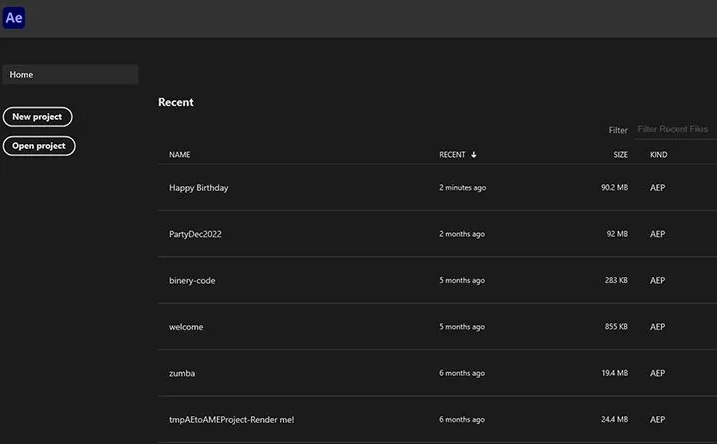
Recuperar arquivos não salvos do Adobe After Effects em AutoSave
O Adobe After Effects possui um recurso chamado AutoSave que salva os arquivos em intervalos regulares para reduzir a ocorrência de perda de dados. Se você ativou esse recurso anteriormente, poderá usá-lo para recuperar os projetos não salvos em seu Mac.
- Inicie o Adobe After Effects e clique em Editar.
- Selecione Preferências e vá para Auto-Save.
- Selecione um caminho em Localização de Auto-Salvamento.

- Navegue até o caminho, encontre o projeto desejado e salve a versão recuperada mais recente dos arquivos app/aepx.
Recuperar arquivos perdidos do Adobe After Effects da Adobe Creative Cloud
Se você estiver usando o After Effects com a Adobe Creative Cloud, este software pode fazer backup automaticamente de seus arquivos app/apex no armazenamento em nuvem regularmente.
- Acesse o Adobe Creative Cloud.
- Entre com sua conta e senha.
- Verifique se os projetos perdidos estão armazenados lá.
- Se estiverem, selecione-os e clique em Restaurar para salvá-los localmente no destino desejado.
Recuperar arquivos excluídos/perdidos do Adobe After Effects da Lixeira
Suponha que você tenha arrastado os arquivos do Adobe After Effects para a Lixeira do Mac, você pode colocá-los de volta diretamente. Como de costume, a Lixeira do Mac mantém os arquivos excluídos por 30 dias, você pode abri-la para recuperar projetos dentro desse período.
Clique em Lixeira do Mac > localize os arquivos que deseja restaurar > selecione-os e clique em Restaurar.
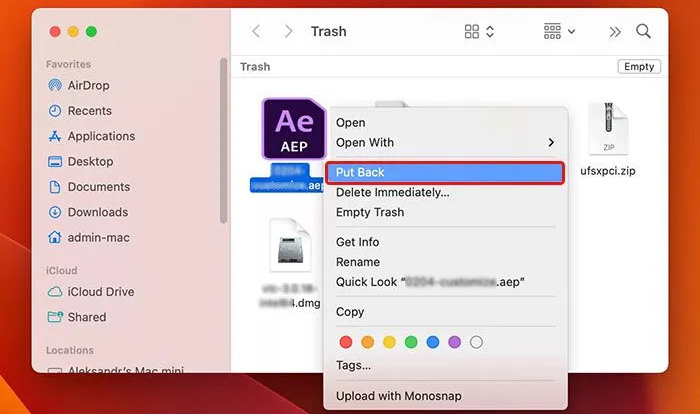
Este método só faz sentido antes de esvaziar a Lixeira. Se os arquivos forem esvaziados, é recomendado que você tente outros métodos.
Recuperar arquivos do Adobe After Effects via Time Machine
Se você ativou o Time Machine para fazer backup do seu dispositivo anteriormente, recuperar arquivos aep perdidos do drive de backup do Time Machine é uma boa opção.
- Inicie o Time Machine no seu dispositivo.
- Encontre os projetos que você deseja recuperar usando os botões de seta.
- Selecione o projeto desejado e clique em Restaurar para recuperá-lo.
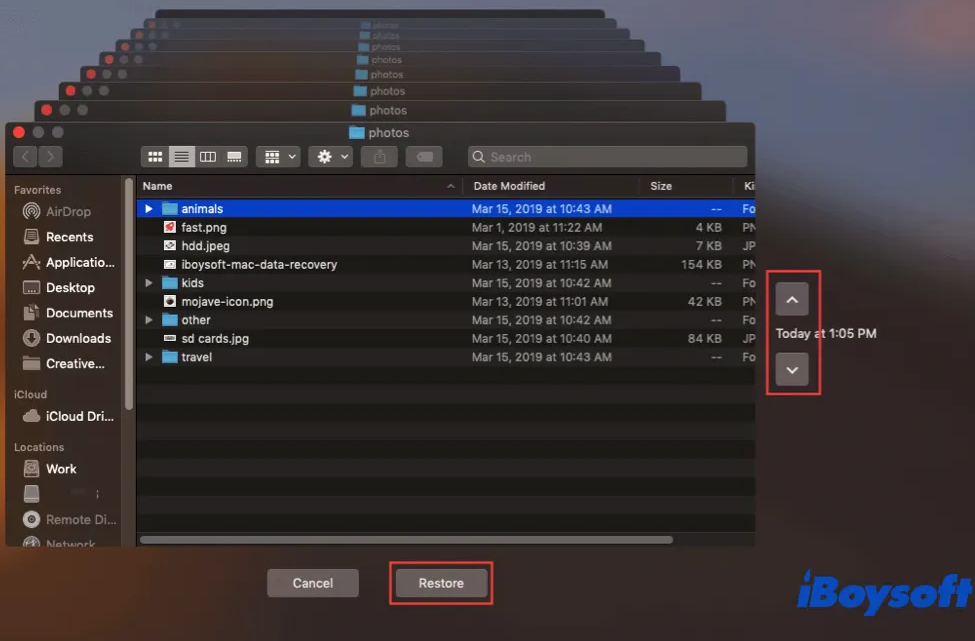
- Salve o projeto em um local seguro, caso ocorram perdas de dados novamente.
Se você recuperou com sucesso os arquivos do Adobe After Effects excluídos, perdidos, corrompidos ou danificados no Mac, por que não compartilhar este artigo para ajudar mais pessoas?
Conclusão
A perda de projetos do Adobe After Effects é um grande problema, pois todos os projetos processados neste aplicativo demandam muito tempo e esforço. Quando você perceber algo anormal nos projetos, apresse-se para realizar a recuperação de dados. Caso contrário, quanto mais tempo passar, menor será a taxa de sucesso da recuperação.
Esta postagem apresenta 5 maneiras eficazes de recuperar arquivos não salvos, excluídos, perdidos, corrompidos ou danificados do Adobe After Effects no Mac, e cada uma delas vem com um guia passo a passo. Você nunca ficará confuso sobre como recuperar arquivos perdidos do Adobe After Effects após ler este artigo.
